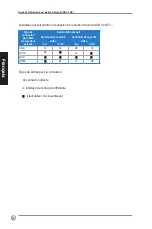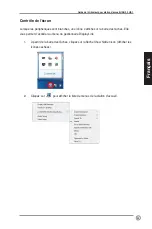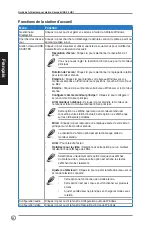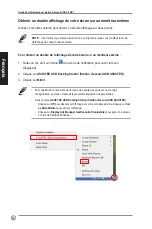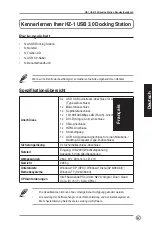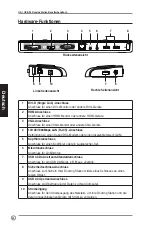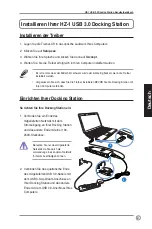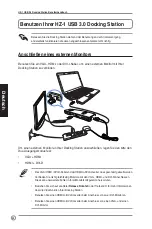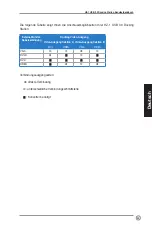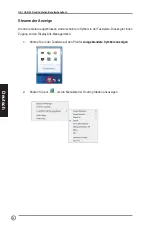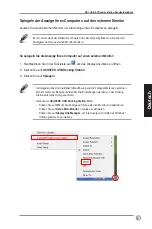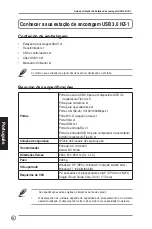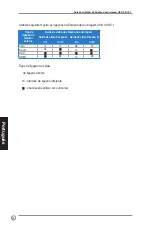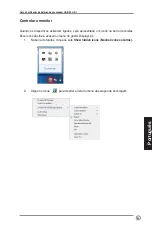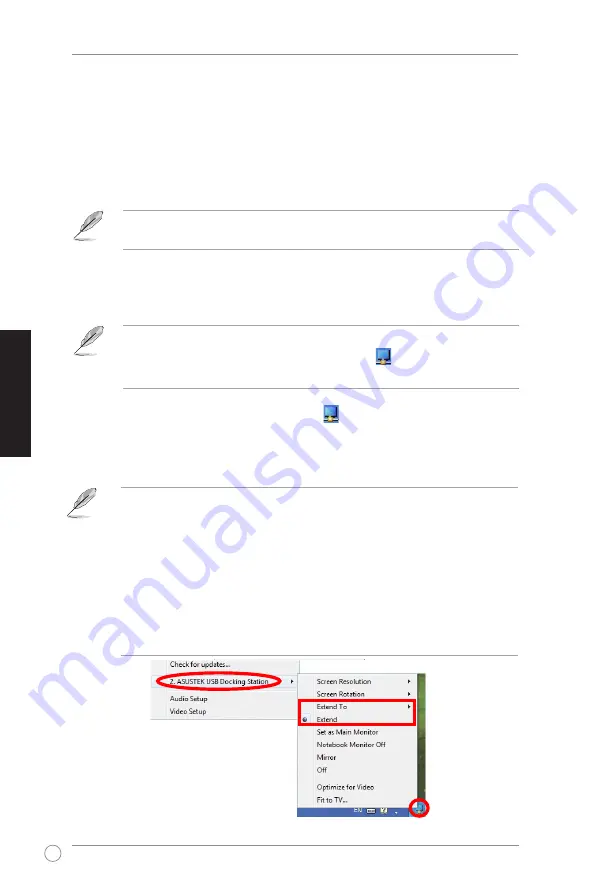
36
HZ-1 USB 3.0 Docking Station Benutzerhandbuch
Deutsch
Deutsch
Deutsch
Deutsch
Jedes Mal, wenn Sie einen externen Monitor an die Docking Station anschließen, wird in
der Windows® -Taskleiste ein DisplayLink-Software-Symbol angezeigt. Die DisplayLink-
Software ermöglicht �hnen, die externe Anzeige anzuschließen und zu �erwalten.
So erweitern Sie die Anzeige Ihres Computers auf einen externen Monitor:
1. Rechtsklicken Sie in der Taskleiste auf das Symbol , um das DisplayLink-Menü zu öffnen.
2. Klicken Sie auf
ASUSTEK USB Docking Station
.
3. Klicken Sie auf
Erweitern
.
• �m erweiterten Modus kann der externe Monitor nicht als Hauptmonitor eingerichtet werden.
• Optionen im
ASUSTEK USB Docking Station
-Menü:
- Klicken Sie auf
Extend To
, um die Position der Anzeige �hres externen Monitors
festzulegen.
- Klicken Sie auf
Screen Resolution
,
Color Quality
und auf
Screen Rotation
, um die
Eigenschaften für �hren externen Monitor einzustellen.
- Klicken Sie auf
Off
, um die Anzeige �hres externen Monitors zu deakti�ieren. Klicken Sie
auf
Set as Main Monitor
, um sie zu akti�ieren.
• Klicken Sie auf
DisplayLink Manager
, um �hre Anzeigen mit Hilfe des Windows
®
-
Hilfsprogramms zu �erwalten.
Erweitern der Anzeige Ihres Computers auf den externen Monitor
Benutzen Sie einen externen Monitor, um die Anzeige �hres Computers zu erweitern und so
eine zusätzliche Arbeitsfläche zu schaffen. Damit können Sie:
• Ein Dokument oder eine Anwendung auf den Monitor �hres Computers und des
externen Monitor aufteilen.
• Jeden Monitor für �erschiedene Dokumente oder Anwendungen �erwenden.
Es ist normal, dass der Bildschirm schwarz wird oder kurzzeitig flackert, wenn Sie den
Anzeigemodus �hres externen Monitors ändern.